¡Vea una manera fácil y rápida de configurar un análisis gráfico en el tema "Analizar un scorecard", de la Guía rápida de SE Desempeño!
|
Para incluir un nuevo análisis gráfico, accione el botón  de la barra de herramientas principal. En la pantalla que será presentada, seleccione el tipo que clasificará el análisis gráfico y guarde la selección hecha. de la barra de herramientas principal. En la pantalla que será presentada, seleccione el tipo que clasificará el análisis gráfico y guarde la selección hecha.
Para editar los datos de un análisis gráfico, selecciónelo en la lista de registros y accione el botón  . .
En la pantalla que se abrirá, informe un identificador y nombre para el análisis gráfico. Las siguientes pestañas también están disponibles:
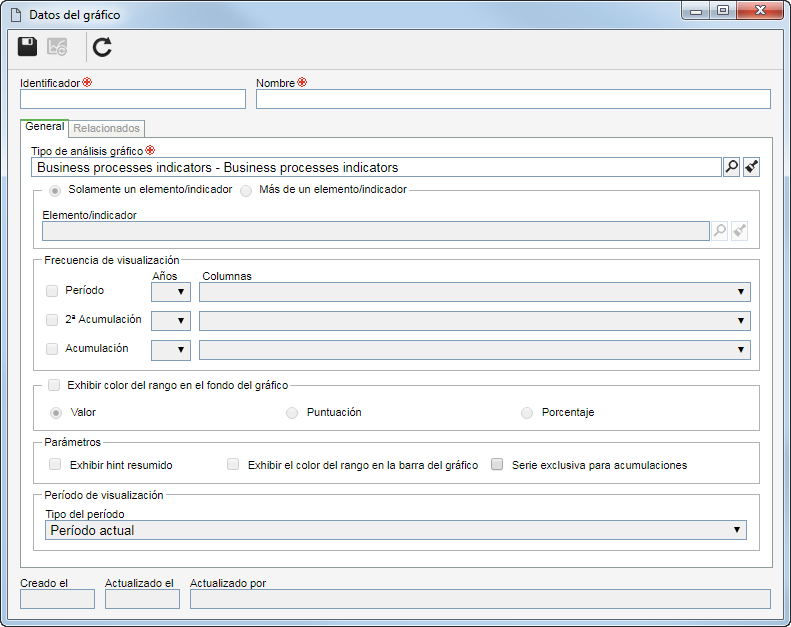
Notas: Después de guardar el registro, los campos de la pestaña General estarán disponibles para el llenado. La pestaña Relación solo estará disponible después de que el análisis gráfico sea asociado a un registro.
Tipo de análisis gráfico
|
Presenta el tipo seleccionado en el momento de la inclusión, y es posible editarlo. En este caso, seleccione el tipo que clasificará el análisis gráfico en cuestión.
|
Seleccione una de la siguientes opciones para definir la cantidad de elementos/indicadores que serán analizados gráficamente:
|
Elemento/indicador
|
Seleccione el elemento/indicador que será analizado. Si el elemento/indicador seleccionado tiene registros secundarios en la estructura del scorecard, estos hijos no serán considerados en el gráfico.
|
Frecuencia de visualización
|
Período
|
Las opciones disponibles para ser marcadas irán a variar en consonancia con la frecuencia del indicador/elemento y las frecuencias de la acumulación y 2ª acumulación (si se selecciona previamente un indicador).
Mantenga desmarcadas las opciones correspondientes a las frecuencias que no desea visualizar en el gráfico.
Marque las opciones correspondientes a las frecuencias que desea visualizar en el gráfico.
|
2ª Acumulación
|
Acumulación
|
Años
|
Defina cuántos períodos anteriores serán considerados en el gráfico. Por ejemplo: Si es informado 1, será considerado el año actual. Si es seleccionado 2, será considerado el año actual y el año pasado.
|
Columnas
|
Expanda la lista y marque las opciones correspondientes a la información del elemento/indicador que desea visualizar en el gráfico. Mantenga desmarcadas aquellas que no desea visualizar.
|
|
Marcada
|
Desmarcada
|
Exhibir color del rango en el fondo del gráfico1
|
Los rangos que componen el gráfico serán presentados de forma colorida en el fondo del gráfico. Los colores presentados en el rango del gráfico son aquellos configurados en los ítems del rango asociado al indicador. Seleccione una de las opciones disponibles para definir el valor que delimitará el área del rango.
|
No se mostrarán los colores del rango en el fondo del gráfico.
|
1 - Esta opción solo estará disponible si la frecuencia de acumulación no ha sido marcada en el campo "Frecuencia de visualización".
Parámetros
|
Marcada
|
Desmarcada
|
Exhibir hint resumido
|
Al pasar el mouse sobre las barras del gráfico, solo se mostrarán el valor y el período.
|
En el hint se mostrará el nombre de la serie, el valor, el período y la configuración del rango.
|
Exhibir el color del rango en la barra del gráfico
|
Las barras del gráfico se mostrarán con los colores de los rangos que clasifican los valores que representan.
|
Las barras se mostrarán con los colores definidos en la configuración del gráfico.
|
Serie exclusiva para acumulaciones
|
Aplica un formato diferente para los valores acumulados y de los períodos.
|
Los valores de la acumulación se mostrarán en la misma serie de datos de los valores de los períodos, manteniendo el mismo formato en el gráfico.
|
Período de visualización
|
Tipo de visualización
|
Seleccione cual período del elemento/indicador será visualizado. Si es seleccionada la opción Cantidad de períodos para análisis, informe en el campo que será habilitado, la cantidad de períodos anteriores al período actual deseado.
|
|
En la barra de herramientas lateral, estarán disponibles los siguientes botones:

|
Accione este botón para asociar un elemento o indicador al análisis gráfico. En la pantalla que se abrirá, seleccione en el respectivo campo el elemento/indicador deseado. En el campo Columna, seleccione la opción correspondiente a la información del elemento/indicador que desea visualizar en el gráfico. Note que es posible asociar el mismo elemento/indicador más de una vez, sin embargo, con información diferente (columna) para que se muestre en el gráfico.
|

|
Accione este botón para editar la asociación al análisis gráfico del elemento/indicador seleccionado en la lista de registros.
|

|
Accione este botón para desasociar del análisis gráfico el elemento/indicador seleccionado en la lista de registros.
|
|
|
En esta pestaña serán listados, divididos en pestañas, los indicadores y widgets de portal que utilizan el análisis gráfico en cuestión. Los análisis gráficos que tienen asociación pueden ser identificadas por la columna "A" (¿Asociado?), en la lista de registros del segundo cuadrante.
|
Después de realizar todas las configuraciones necesarias, guarde el registro.
Después de incluir el análisis y definir los datos que la compondrán, es necesario configurar el gráfico que la representará. Para eso, seleccione el análisis gráfico deseado en la lista de registros del segundo cuadrante de la pantalla principal y enseguida, accione el botón  . Para obtener más detalles sobre el recurso de configuración de gráficos, consulte la sección Configurador de gráficos. Hecho eso, el análisis gráfico será presentado en el tercer cuadrante de la pantalla principal. . Para obtener más detalles sobre el recurso de configuración de gráficos, consulte la sección Configurador de gráficos. Hecho eso, el análisis gráfico será presentado en el tercer cuadrante de la pantalla principal.
|
|







